Cách Chỉnh Sửa Ảnh Lightroom: Hướng Dẫn Chi Tiết và Mẹo Tối Ưu
Adobe Lightroom là một trong những phần mềm chỉnh sửa ảnh mạnh mẽ và phổ biến nhất hiện nay, đặc biệt dành cho những nhiếp ảnh gia và người sáng tạo nội dung. Được biết đến với khả năng chỉnh sửa ảnh chuyên nghiệp và quản lý thư viện ảnh hiệu quả, Lightroom giúp bạn dễ dàng tạo ra những bức ảnh sắc nét, đẹp mắt. Dù bạn là người mới bắt đầu hay đã có kinh nghiệm trong việc chỉnh sửa ảnh, bài viết này sẽ hướng dẫn bạn cách chỉnh sửa ảnh Lightroom từ cơ bản đến nâng cao.
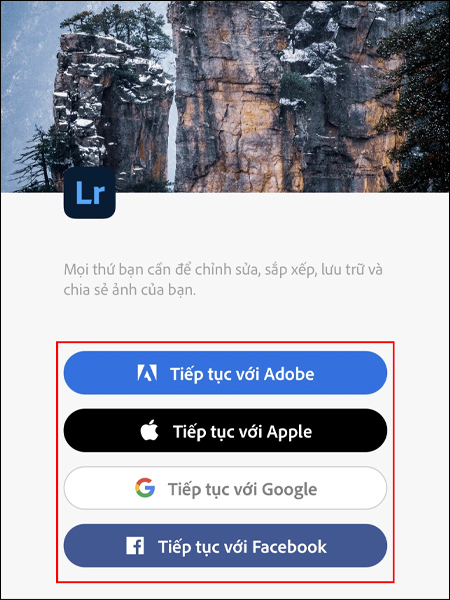
1. Lightroom Là Gì? Tại Sao Nên Chọn Lightroom?
Adobe Lightroom là phần mềm chỉnh sửa và quản lý ảnh mạnh mẽ được phát triển bởi Adobe. So với các phần mềm chỉnh sửa ảnh khác như Photoshop, Lightroom nổi bật với các tính năng chỉnh sửa ảnh tập trung vào cải thiện màu sắc, điều chỉnh ánh sáng và tăng cường chi tiết cho bức ảnh.
Vậy, tại sao bạn nên chọn Lightroom?
- Dễ sử dụng: Giao diện của Lightroom khá đơn giản và dễ hiểu, ngay cả khi bạn chưa có kinh nghiệm.
- Quản lý ảnh hiệu quả: Lightroom không chỉ giúp bạn chỉnh sửa ảnh mà còn giúp bạn quản lý, lưu trữ và sắp xếp ảnh theo các thư mục, từ khóa, và danh mục.
- Chỉnh sửa không phá hủy: Lightroom sử dụng tính năng chỉnh sửa không phá hủy, nghĩa là bạn có thể chỉnh sửa ảnh mà không làm thay đổi tệp gốc. Điều này giúp bạn dễ dàng quay lại và điều chỉnh bất kỳ lúc nào.
- Tính năng mạnh mẽ: Từ cắt, xoay, và điều chỉnh màu sắc đến các hiệu ứng đặc biệt như phơi sáng dài hay HDR, Lightroom đều có thể làm được.
Nếu bạn đang tìm kiếm một công cụ chỉnh sửa ảnh linh hoạt, Lightroom là sự lựa chọn không thể bỏ qua.
2. Các Bước Chỉnh Sửa Ảnh Cơ Bản Trong Lightroom
2.1 Tải và Cài Đặt Lightroom
Trước tiên, bạn cần tải và cài đặt Lightroom trên thiết bị của mình. Lightroom có sẵn trên cả Windows, macOS, và di động. Để tải, bạn có thể truy cập trang chính thức của Adobe hoặc Google Play/ App Store.
- Lightroom trên Windows/Mac: Tải Lightroom từ Adobe
- Lightroom trên Di động: Tải Lightroom trên Android | Tải Lightroom trên iOS
2.2 Import Ảnh Vào Lightroom
Sau khi cài đặt, bạn cần import (nhập) ảnh vào Lightroom để bắt đầu chỉnh sửa:
- Mở Lightroom và chọn Import.
- Chọn thư mục hoặc tệp ảnh từ máy tính hoặc điện thoại của bạn.
- Lightroom sẽ tự động sắp xếp ảnh theo ngày và thông tin EXIF, giúp bạn dễ dàng tìm kiếm và chỉnh sửa.

2.3 Điều Chỉnh Ánh Sáng và Độ Tương Phản
Một trong những yếu tố quan trọng trong việc chỉnh sửa ảnh là ánh sáng. Để bắt đầu, bạn có thể điều chỉnh các thông số cơ bản sau:
- Exposure (Phơi sáng): Điều chỉnh độ sáng tổng thể của ảnh.
- Contrast (Độ tương phản): Tăng hoặc giảm sự khác biệt giữa các vùng sáng và tối của bức ảnh.
- Highlights (Điểm sáng): Điều chỉnh độ sáng của các vùng sáng nhất trong bức ảnh.
- Shadows (Vùng tối): Làm sáng hoặc tối các vùng tối trong ảnh mà không làm mất chi tiết.
- Whites và Blacks (Trắng và Đen): Tăng cường hoặc làm dịu các điểm sáng và tối để tạo ra một bức ảnh cân bằng hơn.
2.4 Chỉnh Sửa Màu Sắc
Tiếp theo, bạn có thể chỉnh sửa màu sắc của bức ảnh bằng cách điều chỉnh:
- Temperature (Nhiệt độ màu): Làm cho ảnh ấm hơn (vàng) hoặc lạnh hơn (xanh).
- Tint (Tông màu): Tăng hoặc giảm sắc thái màu hồng hoặc xanh.
- Saturation (Độ bão hòa): Tăng cường độ tươi sáng của tất cả các màu trong ảnh.
- Vibrance (Sự sống động): Làm cho các màu sắc nhẹ nhàng hơn mà không làm ảnh hưởng đến các màu sắc mạnh mẽ.

3. Các Công Cụ Nâng Cao Trong Lightroom
Sau khi đã làm quen với các công cụ cơ bản, bạn có thể thử nghiệm với những tính năng nâng cao hơn để làm cho ảnh của mình trở nên ấn tượng và chuyên nghiệp hơn.
3.1 Curves (Đường cong)
Công cụ Curves giúp bạn điều chỉnh ánh sáng và độ tương phản của bức ảnh một cách chi tiết hơn. Bạn có thể kéo các điểm trên đường cong để thay đổi các vùng sáng, tối và trung gian của bức ảnh.
3.2 HSL/Color (Màu sắc)
Công cụ HSL cho phép bạn chỉnh sửa màu sắc cụ thể trong bức ảnh. Bạn có thể thay đổi độ sáng, độ bão hòa và tông màu của từng màu trong ảnh, giúp tạo ra những hiệu ứng đặc biệt.
3.3 Gradient Filter (Lọc Gradient)
Công cụ Gradient Filter giúp bạn áp dụng các hiệu ứng mờ dần cho các khu vực cụ thể của bức ảnh, tạo ra các hiệu ứng như phơi sáng lâu hay HDR.
3.4 Adjustment Brush (Cọ điều chỉnh)
Adjustment Brush cho phép bạn vẽ trực tiếp lên các vùng trong ảnh và áp dụng các điều chỉnh cho những vùng đó. Đây là công cụ hữu ích để làm nổi bật hoặc làm mờ một khu vực cụ thể trong bức ảnh.
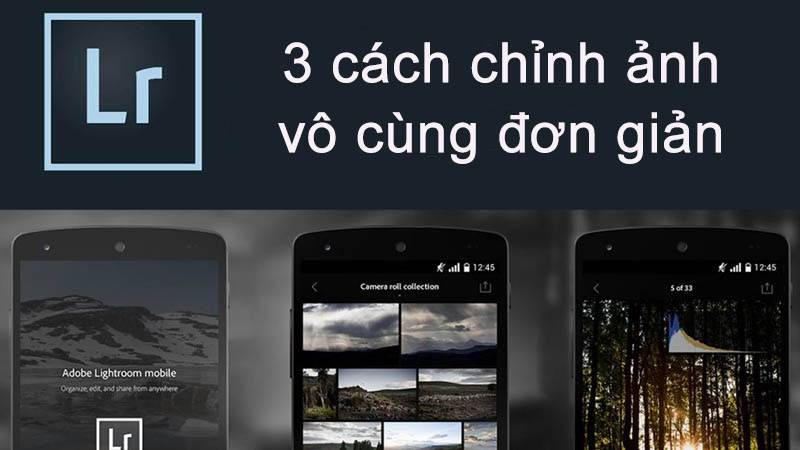
4. Các Mẹo Chỉnh Sửa Ảnh Lightroom Hiệu Quả
4.1 Làm Sáng Mắt và Làm Mịn Da
Khi chỉnh sửa ảnh chân dung, bạn có thể sử dụng công cụ Adjustment Brush để làm sáng mắt và làm mịn da cho người mẫu. Điều này giúp bức ảnh trở nên sắc nét và tự nhiên hơn.
4.2 Chỉnh Sửa Bầu Trời và Đám Mây
Với công cụ Graduated Filter, bạn có thể làm sáng hoặc tối các phần của bầu trời, làm nổi bật đám mây hoặc tạo hiệu ứng hoàng hôn đẹp mắt.
4.3 Giữ Chi Tiết Trong Vùng Tối và Sáng
Để bức ảnh không bị mất chi tiết ở các vùng sáng hoặc tối, bạn có thể sử dụng công cụ Shadows và Highlights để điều chỉnh độ sáng ở các khu vực này một cách chi tiết.
4.4 Sử Dụng Presets Lightroom
Presets là các bộ lọc trước đã được thiết lập sẵn. Bạn có thể sử dụng chúng để tạo ra hiệu ứng màu sắc hoặc ánh sáng cho ảnh mà không cần chỉnh sửa thủ công.
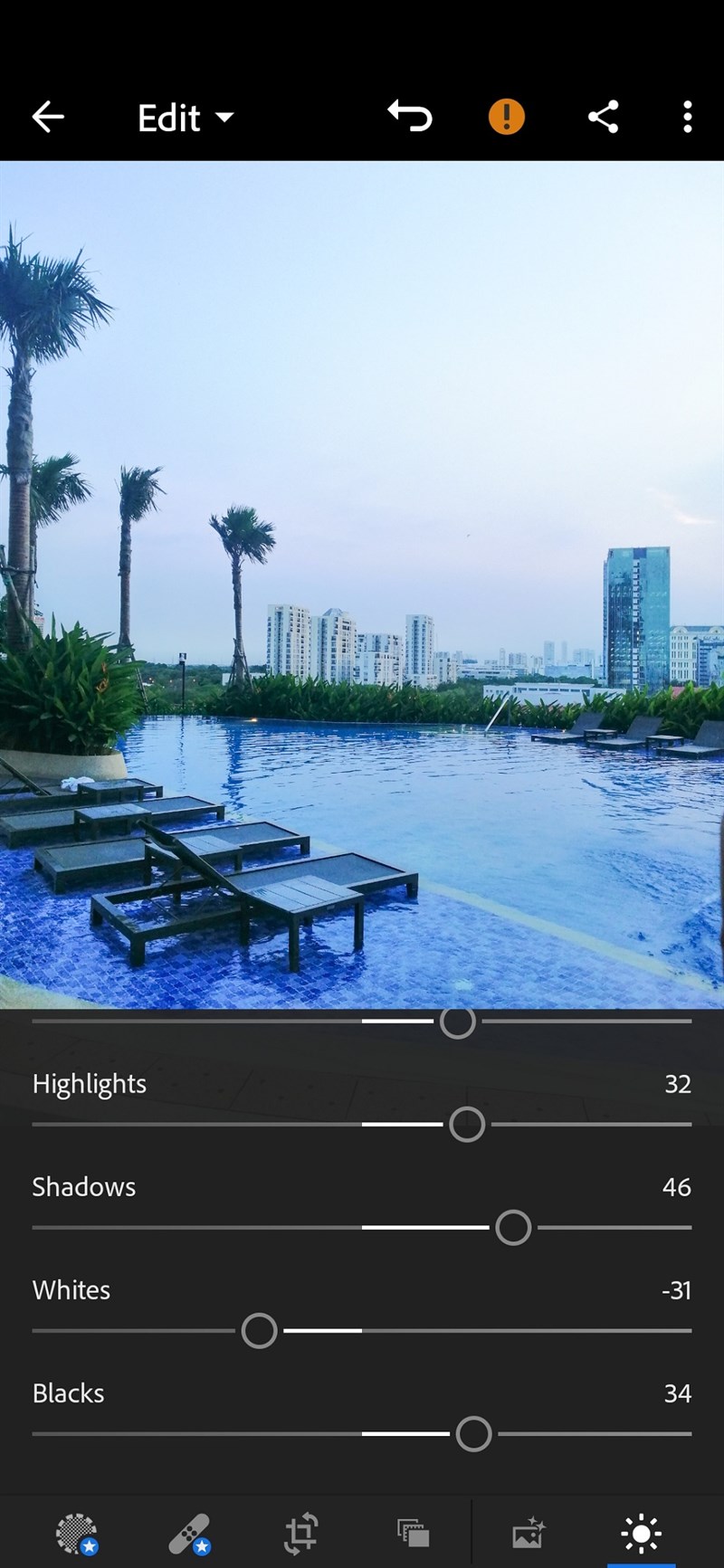
5. FAQs: Câu Hỏi Thường Gặp
1. Lightroom có miễn phí không?
Lightroom cung cấp phiên bản miễn phí với các tính năng cơ bản, nhưng nếu bạn muốn sử dụng tất cả các công cụ nâng cao, bạn cần đăng ký gói Adobe Creative Cloud.
2. Tôi có thể chỉnh sửa ảnh RAW trong Lightroom không?
Có, Lightroom hỗ trợ chỉnh sửa ảnh RAW, giúp bạn tận dụng tối đa chất lượng của bức ảnh gốc.
3. Tôi có thể sử dụng Lightroom trên điện thoại không?
Có, Lightroom có phiên bản di động miễn phí cho cả iOS và Android, cho phép bạn chỉnh sửa ảnh ngay trên điện thoại của mình.
Kết Luận
Với các công cụ chỉnh sửa mạnh mẽ và giao diện thân thiện, Lightroom là sự lựa chọn hoàn hảo cho những ai muốn nâng cao kỹ năng chỉnh sửa ảnh và tạo ra những bức ảnh chuyên nghiệp. Bằng cách làm quen với các công cụ và tính năng của Lightroom, bạn sẽ nhanh chóng tạo ra những tác phẩm ảnh ấn tượng, từ ảnh chân dung đến phong cảnh hay ảnh nghệ thuật.
Hãy bắt đầu chỉnh sửa ảnh với Lightroom ngay hôm nay và khám phá những khả năng vô tận mà phần mềm này mang lại!

